电脑怎么更新程序驱动获取最新的功能和服务
更新日期:2023-08-20 17:11:47
来源:投稿
手机扫码继续观看

电脑所有的程序驱动都需要不断升级更新,只有不断的更新才能让软件程序得到完善,获取最新的功能和服务,满足用户的需求。但是很多用户不知道如何操作设置, 怎么才能让其中的一个软件更新程序驱动呢?这里小编向大家讲解通过控制面板更新程序驱动的方法。
1、传统桌面界面,找到一个空白处点击右键,下滑菜单中选择应用,在应用的界面中点击进入“所有应用”;
2、在出现的应用程序中找到“控制面板”并单击进入,然后在快捷菜单中直接进入控制面板;
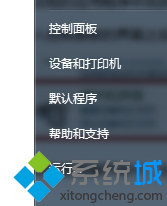
3、进入控制面板的界面之后,咱们选择进入硬件和声音,进入其中的设备管理器;

4、在设备管理器界面中,在左侧的窗口中选择自己需要更新驱动的设备;
5、然后右键点击该设备,在弹出来的菜单中选中“更新驱动程序软件”即可完成操作。
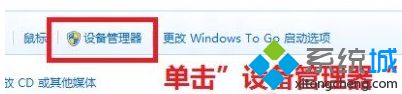

电脑更新程序驱动获取最新的功能和服务的方法讲解到这里,其实操作方法很简单的,有需要的用户可以动手操作看看。
该文章是否有帮助到您?
常见问题
- monterey12.1正式版无法检测更新详情0次
- zui13更新计划详细介绍0次
- 优麒麟u盘安装详细教程0次
- 优麒麟和银河麒麟区别详细介绍0次
- monterey屏幕镜像使用教程0次
- monterey关闭sip教程0次
- 优麒麟操作系统详细评测0次
- monterey支持多设备互动吗详情0次
- 优麒麟中文设置教程0次
- monterey和bigsur区别详细介绍0次
系统下载排行
周
月
其他人正在下载
更多
安卓下载
更多
手机上观看
![]() 扫码手机上观看
扫码手机上观看
下一个:
U盘重装视频












